삼성 스마트폰인 갤럭시를 선택하는 가장 큰 이유로 삼성 페이를 들 수 있습니다. 정말 외출 시에 핸드폰 하나만 가지고 나가도 불편함이 없을 정도로 너무나 편리한 기능인데요. 가장 많이 사용하시는 신용카드 결제 외 멤버십 카드를 등록하여 사용하는 것 역시 편리한 기능 중 하나입니다.
여기서 멤버십 카드 등록은 대형 슈퍼나 마켓 또는 대기업 주유소 카드만을 등록 가능한 것으로 알고 계신 분들이 많으신데요, 동네의 슈퍼의 보너스 카드나 도서관 카드 등도 수동으로 등록이 가능한 사실을 알고 계셨나요? 본 글에서는 도서관 카드를 등록하면서 방법을 알려드리겠습니다. 정말 쉽고 간편한 방법입니다.

먼저 삼성 페이 앱을 열어 오른쪽 상단의 [+] 버튼을 선택합니다.
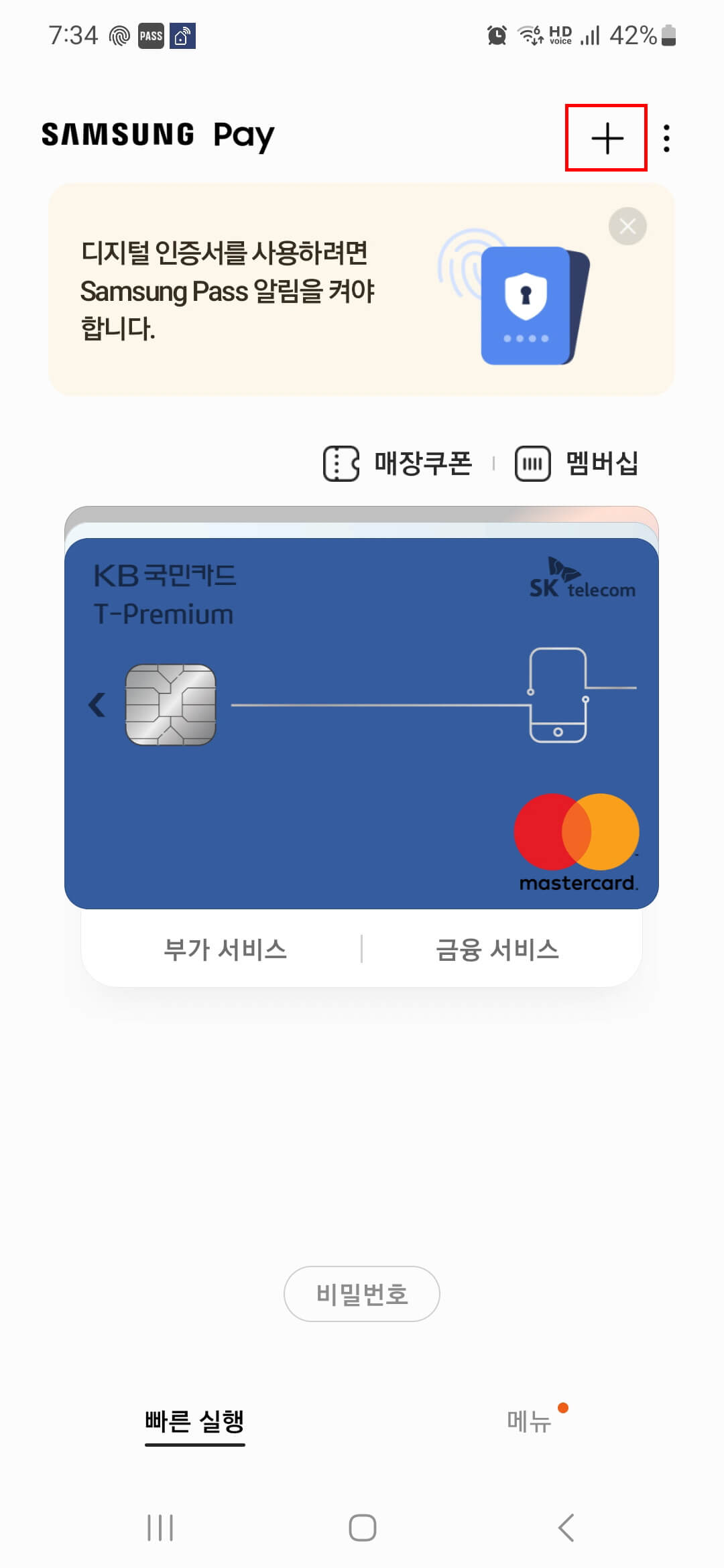
그리고 다음 화면에서 [멤버십]을 선택합니다.
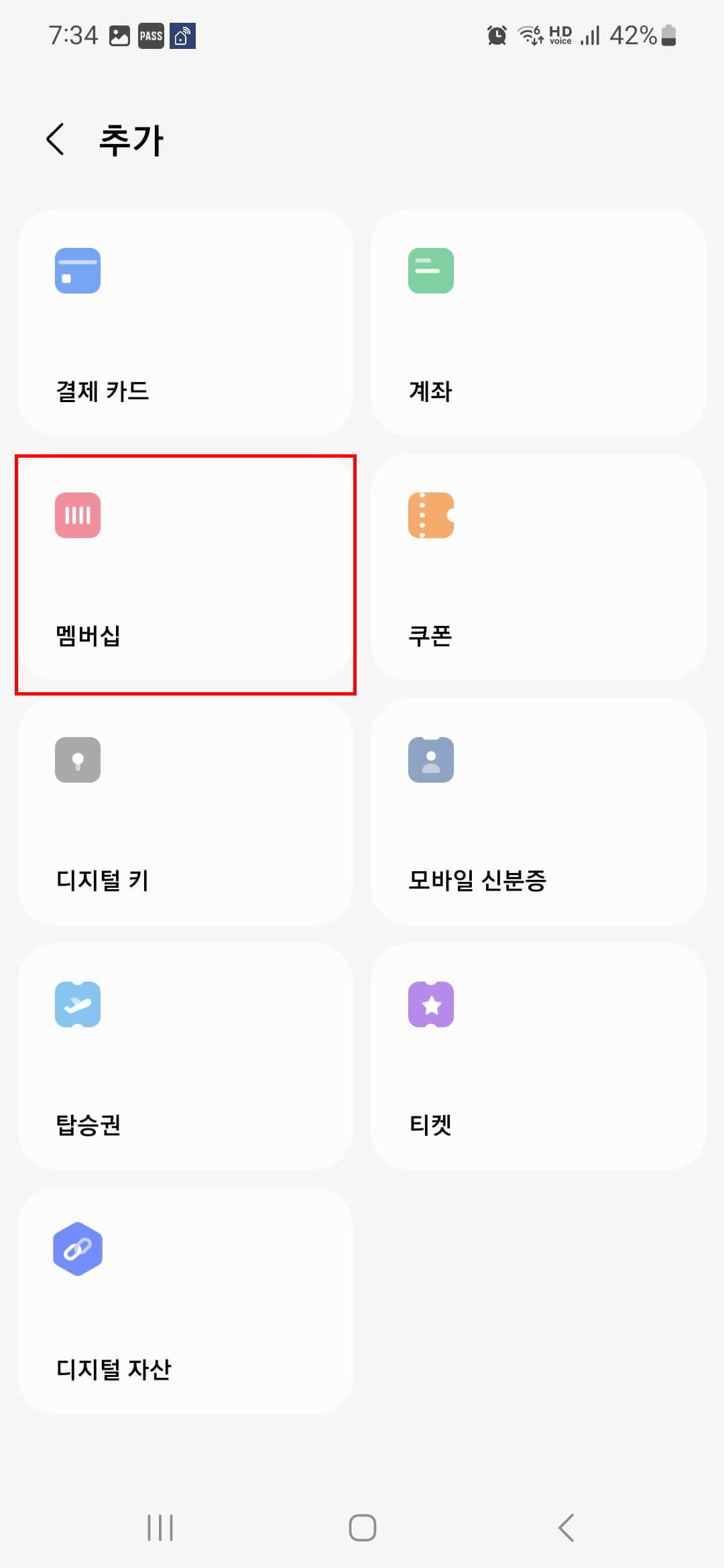
다음 여러 가지로 멤버십 추가 방법을 볼 수 있는데, 지금 등록하려는 도서관 이용 카드는 바코드를 가지고 있어 [카메라로 스캔하기]를 선택하겠습니다.
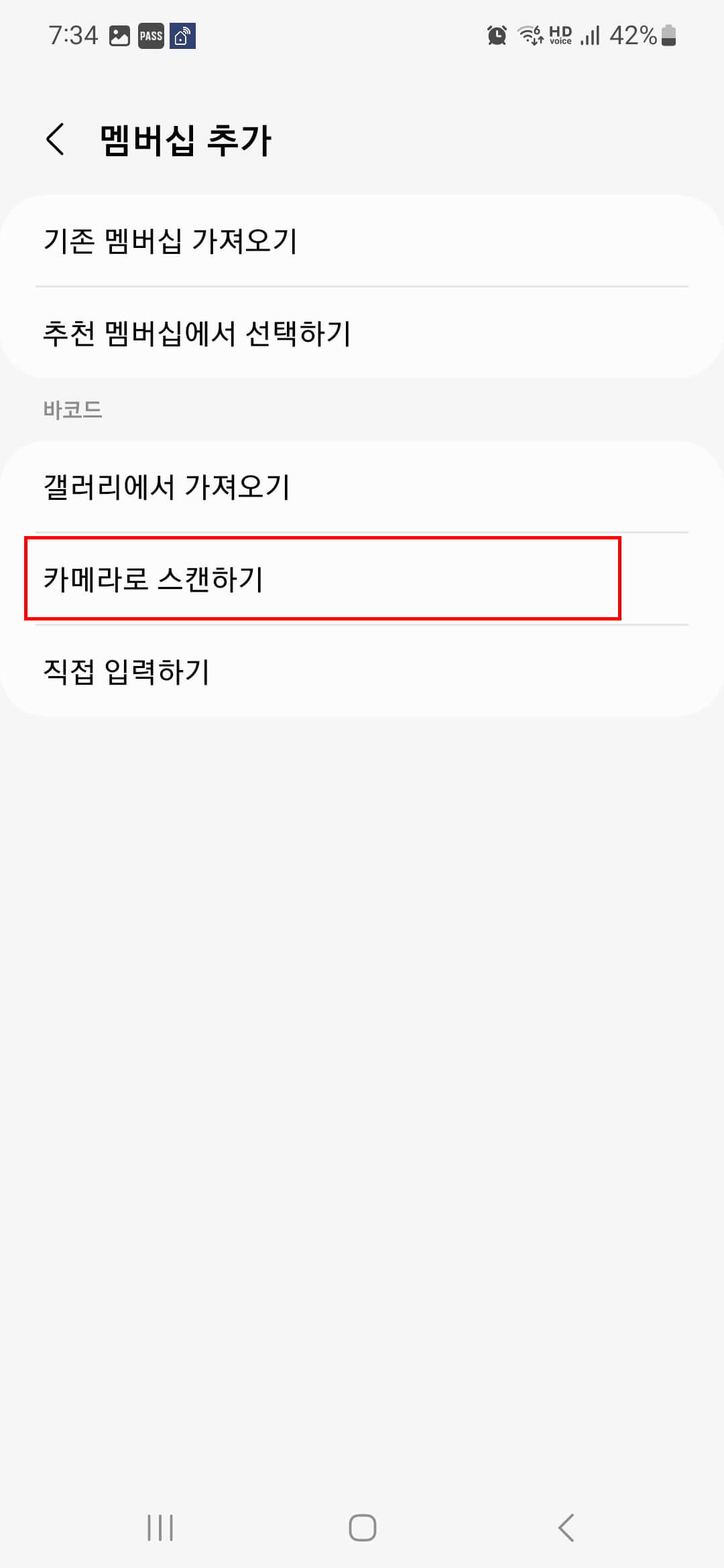
그럼 핸드폰 카메 라가 실행되면서 중앙 카드 윤곽라인에 맞추어서 촬영을 하면 자동으로 멤버십 카드 번호가 입력됩니다.
그 후 원하는 멤버십 이름을 적어둔 뒤 하단의 저장을 선택하면 멤버십 등록이 완료됩니다. 정말 쉽지 않나요?
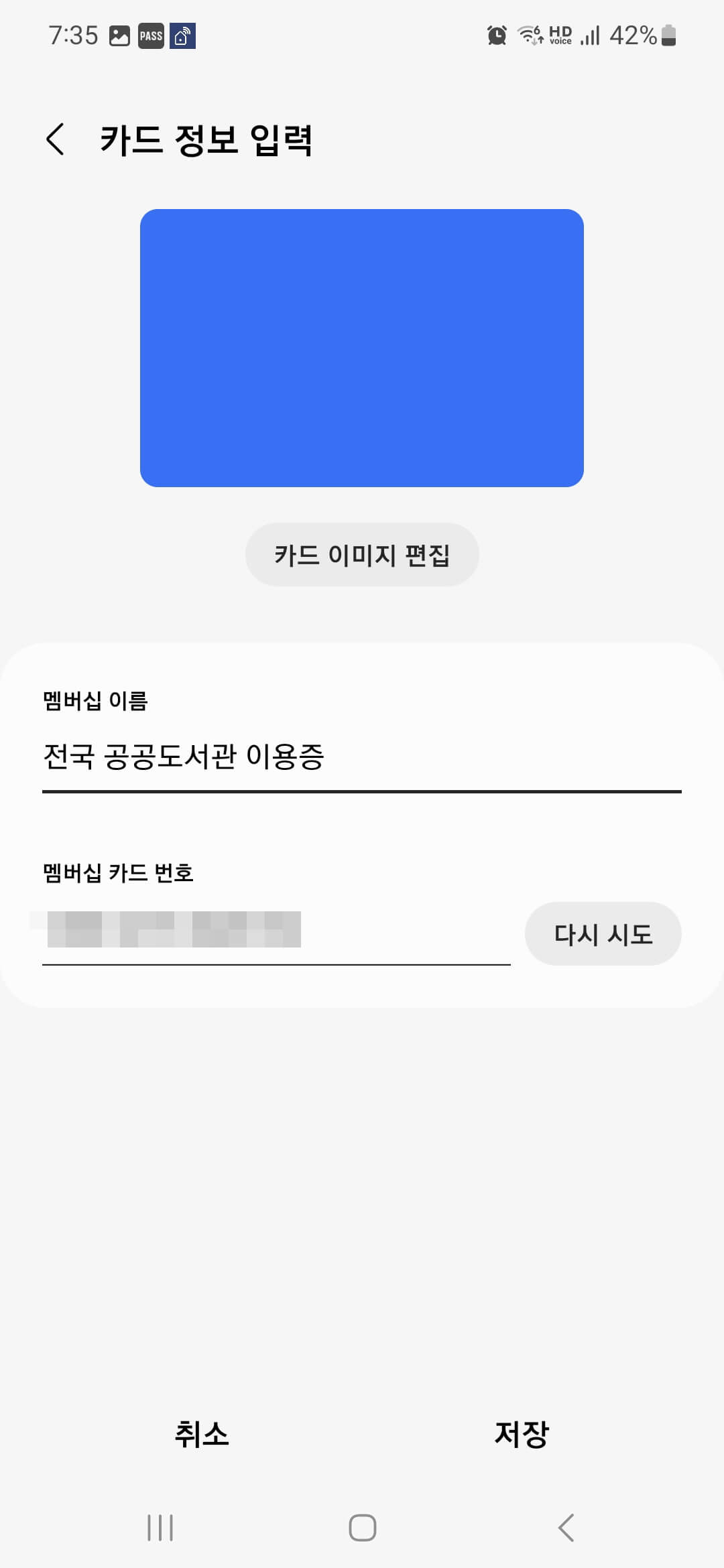
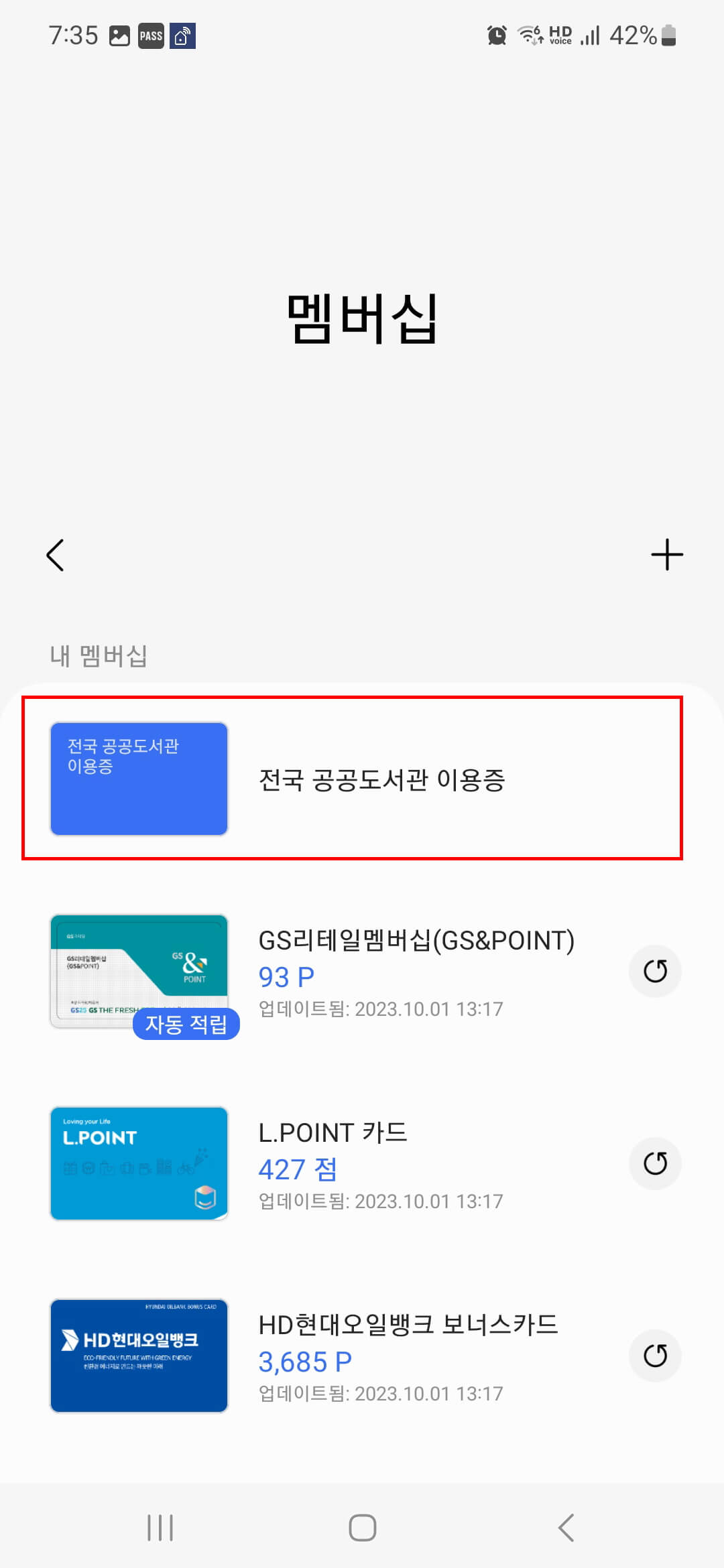
그럼 마지막으로 등록한 멤버십 카드를 불러와 사용하는 방법을 간단히 알아보겠는데요.
이 역시 너무나도 편리합니다. 먼저 동일하게 삼성 페이 앱을 실행한 뒤 오른쪽에 [멤버십]을 선택해 줍니다. 그럼 이전에 등록했던 멤버십에 도서관 이용 카드가 추가로 등록된 것을 확인할 수 있고, 해당 카드를 선택하면 바코드와 카드번호가 크게 보이면서 스캐너에 갖다 댈 수 있도록 보입니다.
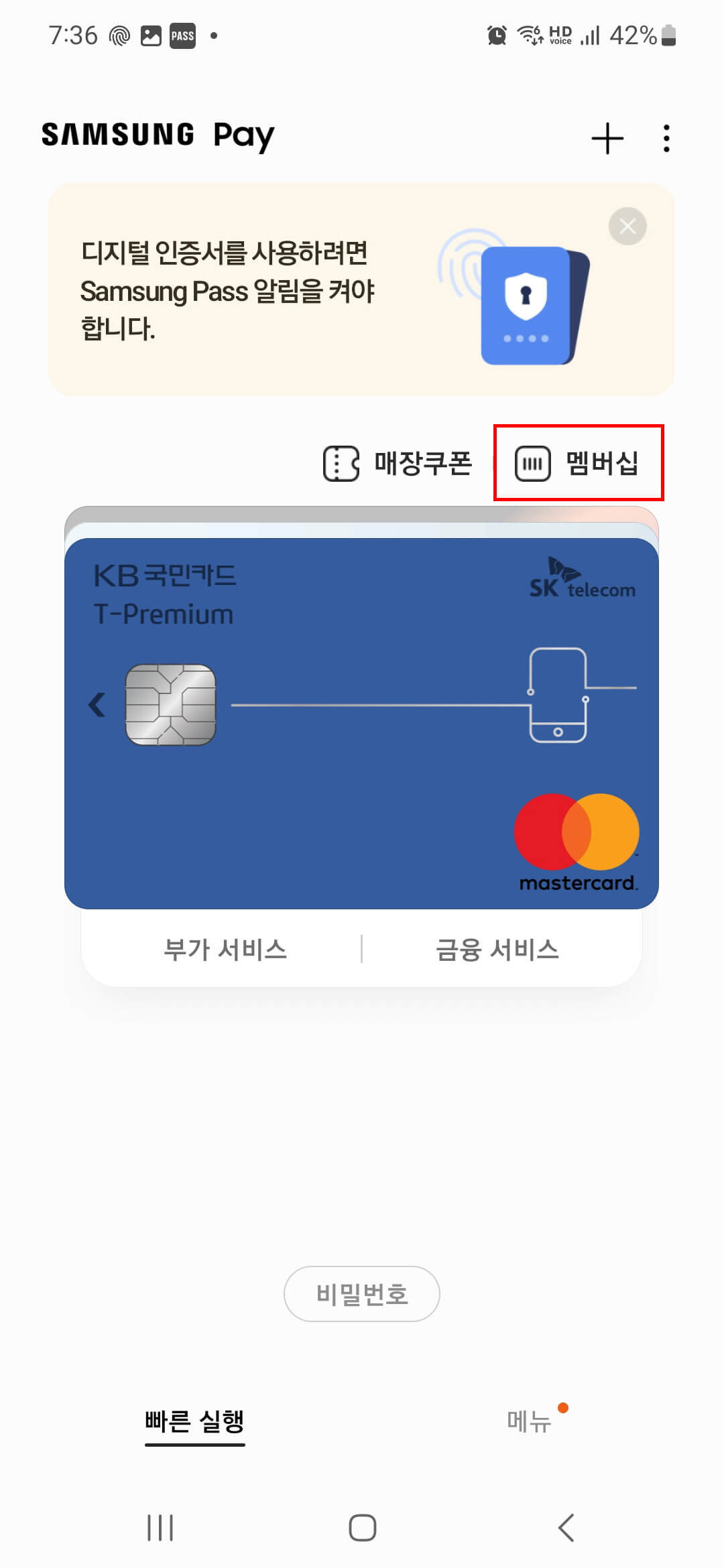
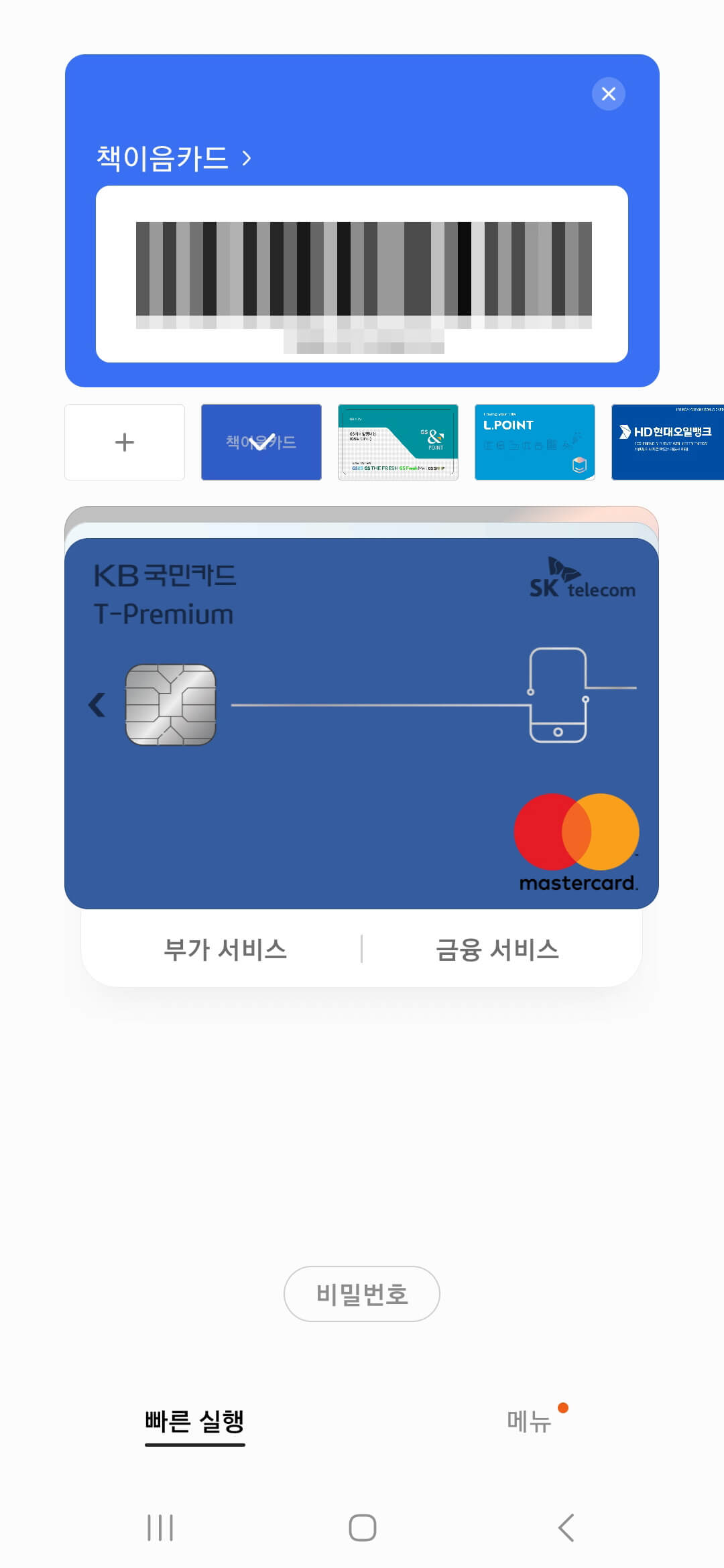
이상 삼성 페이에 멤버십 카드를 수동 등록하는 방법을 알아보았습니다. 신용카드 결제는 물론 이러한 동네 보너스 카드와 같이 소상공 업체에서 발급해 주는 카드 역시 삼성 페이에 등록할 수 있다니 정말 놀라지 않을 수가 없습니다. 앞으로 외출 시에는 진짜 핸드폰 하나만 들고나가도 못하는 것이 없겠습니다.

'IT리뷰' 카테고리의 다른 글
| 아이폰 14 옐로우 자급제 가격 비교 싸게 사는 곳 (0) | 2023.03.16 |
|---|---|
| 애플페이 출시 3월 21일 확정 사용 방법 및 가능 매장 리스트 (0) | 2023.03.14 |
| 갤럭시 스마트폰 화면 녹화 방법 설정 알아보기 (0) | 2023.03.10 |
| 에어팟 스테레오 공간화 기능 켜기 끄기 방법 아이폰 아이패드 (0) | 2023.03.07 |
| 갤럭시 동영상 GIF 만들기 제일 쉬운 방법 (0) | 2023.03.05 |




댓글